Winsxs太大了怎么清理附带Winsxs文件夹是什么它可以进行删除吗的详细解答
2024-09-24
Winsxs太大了怎么清理?winsxs文件是电脑c盘文件下一个重要的系统文件夹,时间久后可能会比较占用内存。有网友想了解winsxs文件太大了怎么清理,担心随意清理会导致系统出现问题。下面小编就教下大家清理winsxs文件的方法再给大家附上Winsxs文件夹是什么可以进行删除吗的详细问题解答。希望可以帮助到大家呀!
Winsxs太大了怎么清理的解决方法如下:
1、在左下角的搜索框中,输入“cmd”。
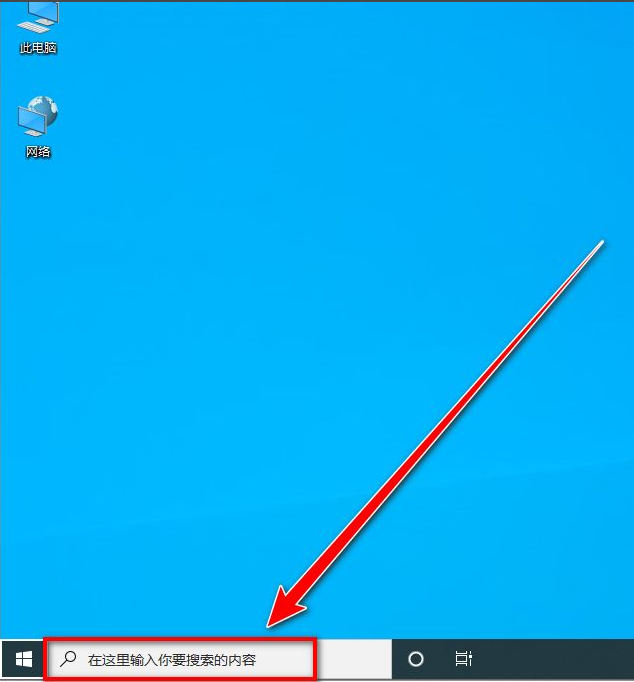
2、在搜索结果中,点击“使用管理员身份运行”。
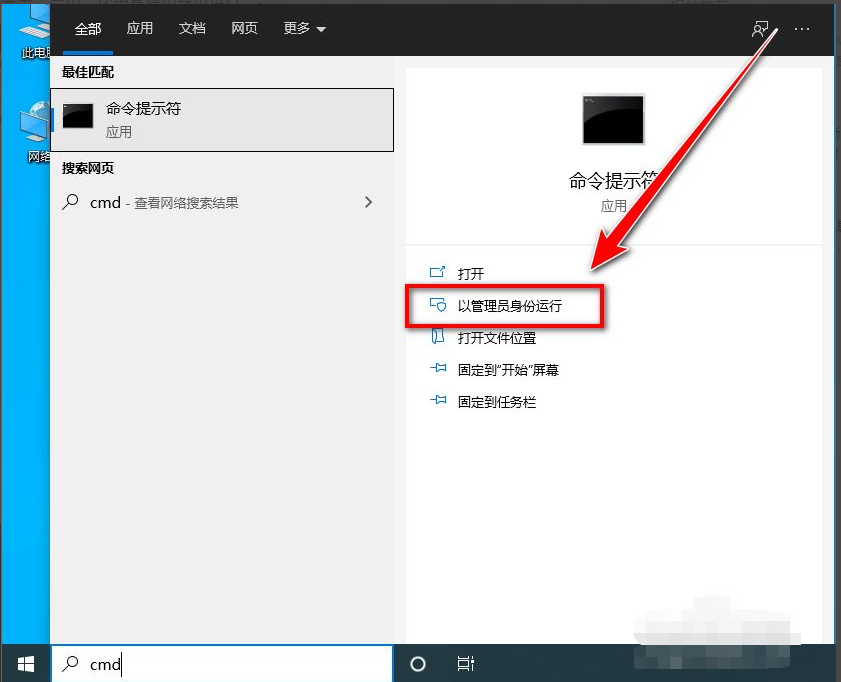
3、点击“是”。
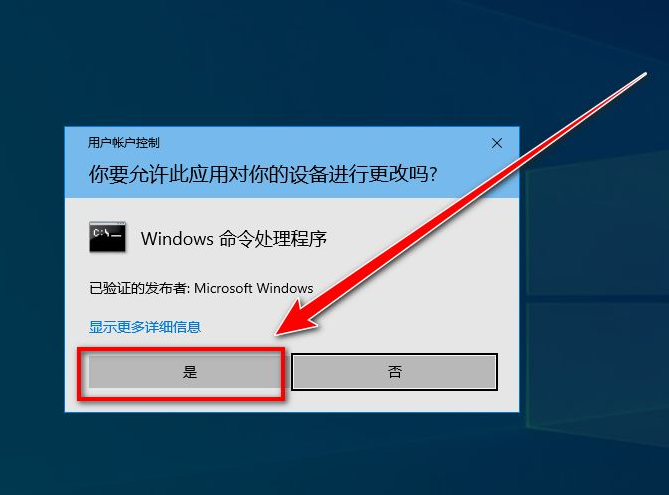
4、从dos窗口中,输入:Dism/online/Cleanup-Image/StartComponentCleanup,按下回车键来清除winsxs文件夹。
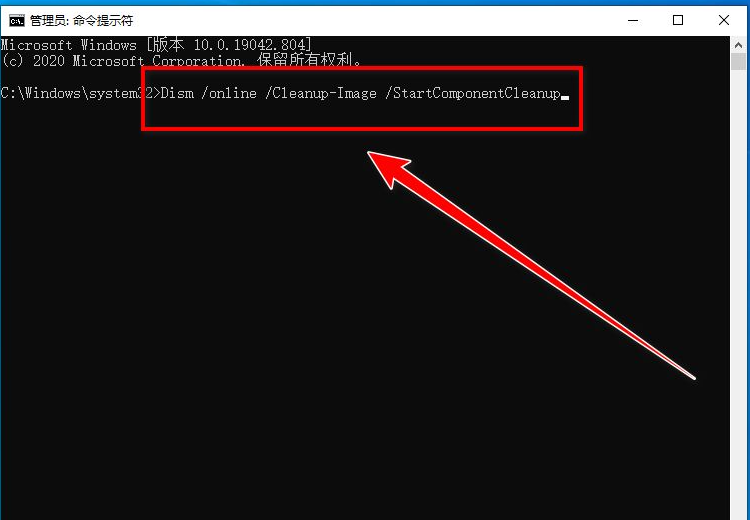
5、清洗需要一段时间,dos窗口可以在提示操作成功完成后关闭。
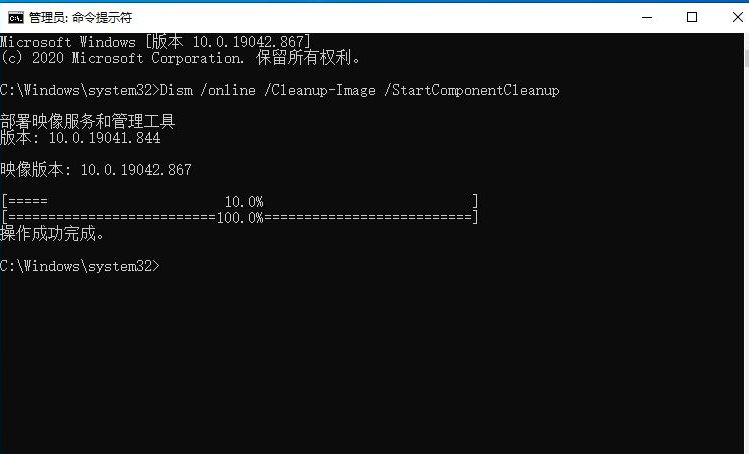
Winsxs文件夹是什么?
答:C:/WINDOWS/winsxs 都是一些系统更新文件,里面有一些重要的系统文件,不能直接删除,但是winsxs文件夹会越来越大,很占用磁盘空间如图所示。
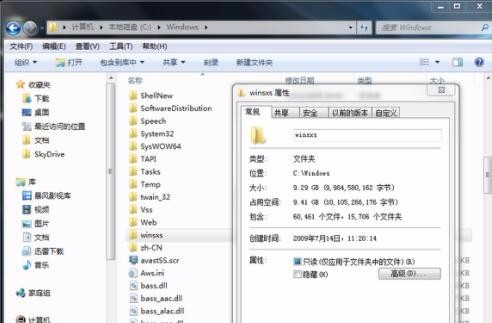
Winsxs文件夹可以删除吗?
答:遵循一定方法是可以删除的,但是小编建议C盘的文件都是放置比较重要的东西,想删除一定要看考虑仔细哦!
考虑好要进行删除Winsxs文件夹方法步骤如下:
1、在C盘上单击右键,选择“属性”。
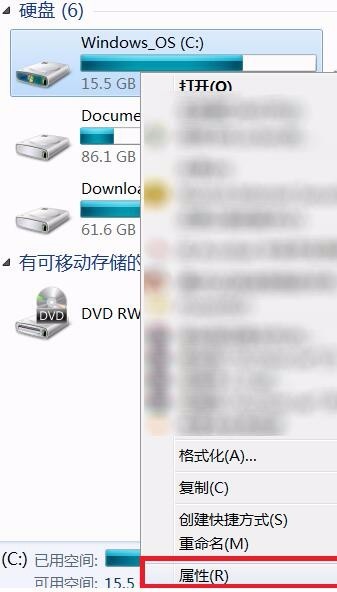
2、在弹出的属性窗口中,点击“磁盘清理”按钮。
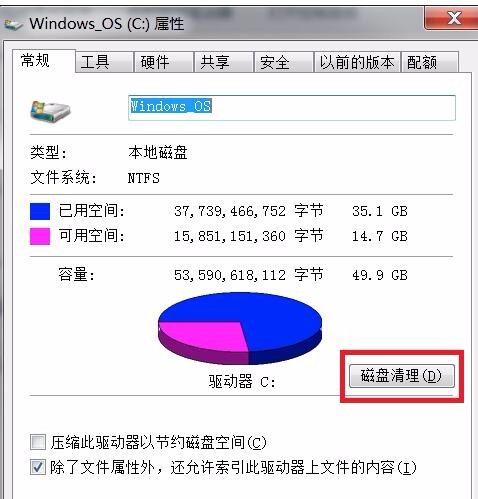
3、在弹出的磁盘清理窗口中(会有几秒中的“正在计算”窗口),点击“清理系统文件”按钮。
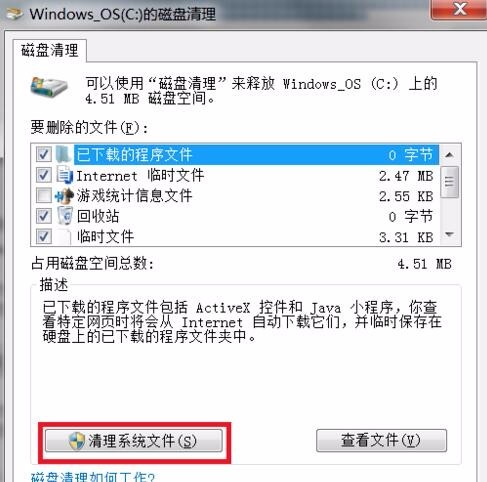
4、磁盘清理条目中会列出“Service Pack备份文件”(本机已经清理过,故显示0字节,通常是以GB为单位),勾选该条目前的复选框,点击“确定”按钮。
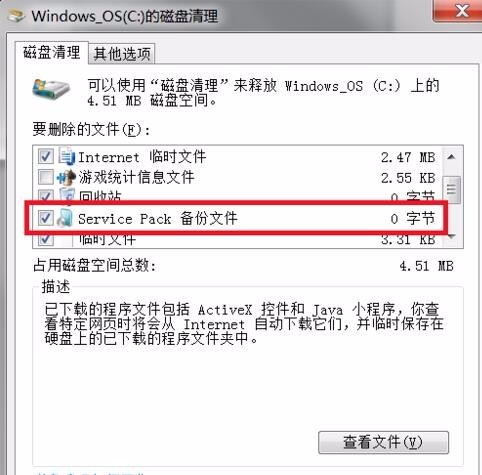
5、在弹出的对话框上点击“删除文件”。
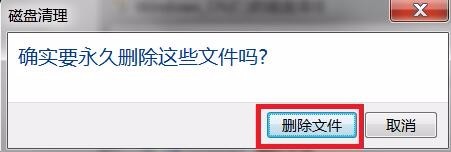
6、等待清理完毕后,重启计算机。

以上就是电脑winsxs文件太大了怎么清理,附带Winsxs文件夹是什么可以进行删除吗的详细解答,希望能帮助到大家。
